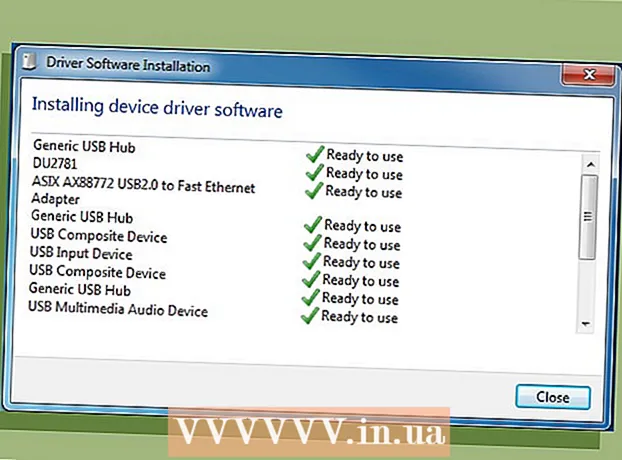Автор:
Carl Weaver
Жаратылган Күнү:
25 Февраль 2021
Жаңыртуу Күнү:
1 Июль 2024

Мазмун
Вирустар жана кесепеттүү программалар компьютериңизге зыян келтирип, файлдарыңызды жок кылышы мүмкүн. Антивирустук программалар вирустарды издөө жана жок кылуу үчүн иштелип чыккан. Антивирустук программалык камсыздоо Windows компьютери үчүн абдан маанилүү жана Mac жана Linux колдонуучулары үчүн пайдалуу болот.
Кадамдар
3 -метод 1: Windows
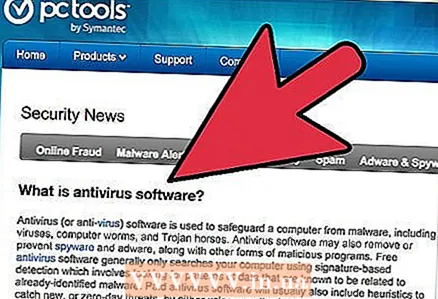 1 Антивирустук программанын зарылдыгын түшүнүңүз. Windows - бул вирустарга эң алсыз болгон операциялык система. Бул көп сандагы колдонуучуларга жана эң алсыз коопсуздук тутумуна ээ. Антивирустук программа сиздин компьютериңизди электрондук почтада, флешкада, жүктөлүп алынган файлдарда жана веб -сайттарда табылган зыяндуу программалардан коргойт.
1 Антивирустук программанын зарылдыгын түшүнүңүз. Windows - бул вирустарга эң алсыз болгон операциялык система. Бул көп сандагы колдонуучуларга жана эң алсыз коопсуздук тутумуна ээ. Антивирустук программа сиздин компьютериңизди электрондук почтада, флешкада, жүктөлүп алынган файлдарда жана веб -сайттарда табылган зыяндуу программалардан коргойт. 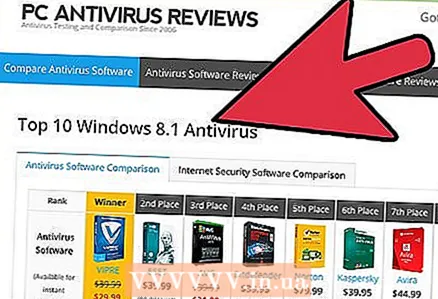 2 Антивирустук программаны жүктөп алыңыз. Орточо колдонуучуну жакшы коргогон бир нече популярдуу бекер варианттар бар. Бул программалар вирустун маалымат базасын акыркы коркунучтарды бөгөт коюу үчүн тез -тез жаңыртып турат.
2 Антивирустук программаны жүктөп алыңыз. Орточо колдонуучуну жакшы коргогон бир нече популярдуу бекер варианттар бар. Бул программалар вирустун маалымат базасын акыркы коркунучтарды бөгөт коюу үчүн тез -тез жаңыртып турат. - Эгерде сиз вирусту жуктурган файлдар же веб-сайттар менен көп иштесеңиз, анда акы төлөнүүчү антивирусту тандаңыз.
- Акысыз же акы төлөнүүчү антивирустук программаны жүктөп жатканда, аны ишенимдүү булактан жүктөп алыңыз. Антивирус деп ырастаган көптөгөн программалар бар, бирок чындыгында сиз зыяндуу программаларды орнотуп жатасыз. Сайттардагы сын -пикирлерди окуңуз же иштеп чыгуучулардын расмий сайттарынан программаларды жүктөп алыңыз.
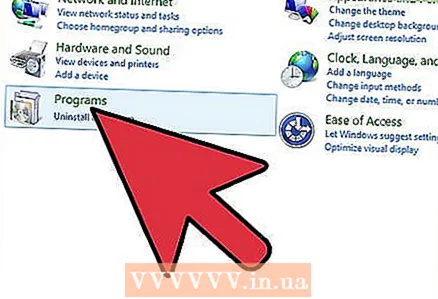 3 Антивирус программасын орнотуңуз. Антивирусту орнотуу учурунда башка программалар иштебей турганын текшериңиз. Жаңыртууларды жүктөө үчүн, кыязы, интернетке туташууңуз керек болот.
3 Антивирус программасын орнотуңуз. Антивирусту орнотуу учурунда башка программалар иштебей турганын текшериңиз. Жаңыртууларды жүктөө үчүн, кыязы, интернетке туташууңуз керек болот. - Кээ бир акысыз антивирустук программалар веб -браузердин куралдар тилкеси менен кошо келет. Алар коргоону кошо алышат, бирок издөө параметрлерин өзгөртүп, эски компьютерлерди жайлата алышат. Антивирусту орнотуу учурунда мындай колдонмолордон баш тартуу мүмкүнчүлүгүңүз бар.
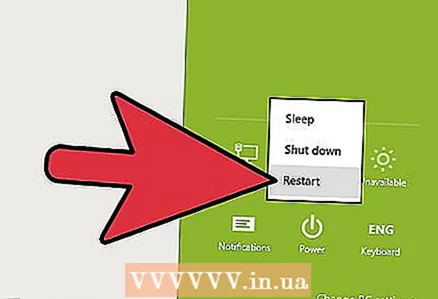 4 Программаны жаңыртуу. Орнотуу аяктагандан кийин, компьютериңизди өчүрүп күйгүзүңүз жана программаны жана антивирустук базаны жаңыртыңыз. Сиз жүктөгөн файл ар дайым программанын эң акыркы версиясы боло бербейт, андыктан сиз акыркы жаңыртууларды жүктөп алышыңыз керек болот. Көпчүлүк антивирустук программалар үчүн, тутумдун антивирустук сүрөтчөсүн оң баскыч менен чыкылдатып, Жаңыртууну чыкылдатыңыз.
4 Программаны жаңыртуу. Орнотуу аяктагандан кийин, компьютериңизди өчүрүп күйгүзүңүз жана программаны жана антивирустук базаны жаңыртыңыз. Сиз жүктөгөн файл ар дайым программанын эң акыркы версиясы боло бербейт, андыктан сиз акыркы жаңыртууларды жүктөп алышыңыз керек болот. Көпчүлүк антивирустук программалар үчүн, тутумдун антивирустук сүрөтчөсүн оң баскыч менен чыкылдатып, Жаңыртууну чыкылдатыңыз. - Антивирустук базаңызды дайыма жаңыртып туруңуз. Көпчүлүк антивирустук программалар автоматтык түрдө жаңыртылат. Программаңыздын орнотууларын кылдат текшерип, ал керектүү жаңыртууларды жүктөп алаарын текшериңиз.
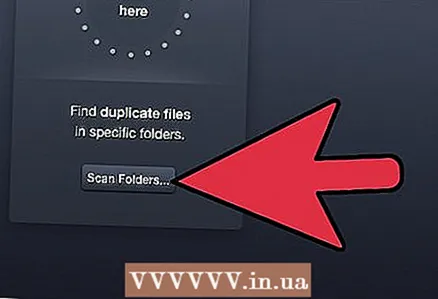 5 Компьютериңизди текшериңиз. Программа орнотулганда жана жаңыртылганда, компьютериңизди сканерлеңиз. Бул сканерленген файлдардын санына жана компьютериңиздин ылдамдыгына жараша бир нече саатка созулушу мүмкүн.
5 Компьютериңизди текшериңиз. Программа орнотулганда жана жаңыртылганда, компьютериңизди сканерлеңиз. Бул сканерленген файлдардын санына жана компьютериңиздин ылдамдыгына жараша бир нече саатка созулушу мүмкүн. 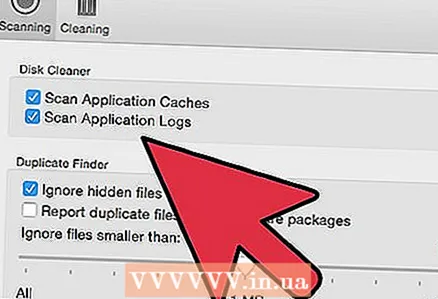 6 Скандоо графигин орнотуңуз. Антивирустук программалар автоматташтырылганда эң эффективдүү болот. Антивирустук жөндөөлөрүңүздү ачып, скандоо графигин табыңыз. Компьютер күйүк, бирок колдонулбай турган убакытты пландаштырууга аракет кылыңыз. Идеалында, компьютер жумасына бир жолу сканерленет; эгер сиз дайыма вирус жуккан файлдар менен иштесеңиз, аны тез -тез текшерип туруңуз.
6 Скандоо графигин орнотуңуз. Антивирустук программалар автоматташтырылганда эң эффективдүү болот. Антивирустук жөндөөлөрүңүздү ачып, скандоо графигин табыңыз. Компьютер күйүк, бирок колдонулбай турган убакытты пландаштырууга аракет кылыңыз. Идеалында, компьютер жумасына бир жолу сканерленет; эгер сиз дайыма вирус жуккан файлдар менен иштесеңиз, аны тез -тез текшерип туруңуз. 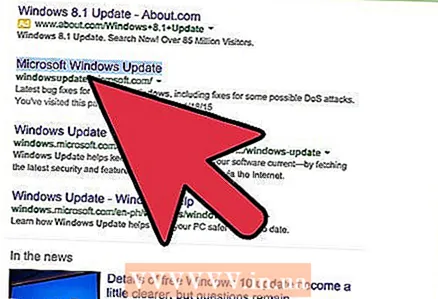 7 Windows тутумуңузду жаңыртып туруңуз. Компьютериңизди коргоонун эң жакшы жолу - Windowsту жаңыртып туруу. Microsoft Windows үчүн коопсуздук жаңыртууларын үзгүлтүксүз чыгарып турат.
7 Windows тутумуңузду жаңыртып туруңуз. Компьютериңизди коргоонун эң жакшы жолу - Windowsту жаңыртып туруу. Microsoft Windows үчүн коопсуздук жаңыртууларын үзгүлтүксүз чыгарып турат.
3төн 2 -ыкма: Mac OS X
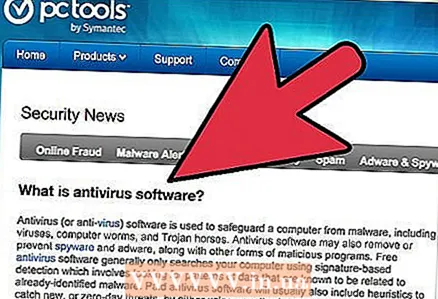 1 Mac OS X операциялык системаны өнүктүрүүнүн башка ыкмаларына байланыштуу Windowsка караганда алда канча коопсуз. Мурда Mac OSти азыраак адамдар колдонушчу, андыктан ал система үчүн азыраак вирустар жазылган. Бирок, Mac колдонуучуларынын саны асмандап кеткени менен, дагы эле Windows сыяктуу популярдуу эмес.
1 Mac OS X операциялык системаны өнүктүрүүнүн башка ыкмаларына байланыштуу Windowsка караганда алда канча коопсуз. Мурда Mac OSти азыраак адамдар колдонушчу, андыктан ал система үчүн азыраак вирустар жазылган. Бирок, Mac колдонуучуларынын саны асмандап кеткени менен, дагы эле Windows сыяктуу популярдуу эмес. - Mac OSте антивирусту колдонуу зарылдыгы башка компьютерлерге зыяндуу программанын жайылышынан улам келип чыккан. Вирустар электрондук почта аркылуу өтө оңой тарайт жана сиз өзүңүзгө жуктура албасаңыз да, вирусту Mac OS сыяктуу коопсуз эмес башка компьютерлерге жугузуп алсаңыз болот.
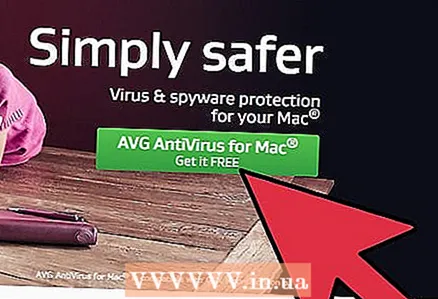 2 Антивирустук программаны жүктөп алыңыз. Вирус жуктуруп алуу ыктымалдыгы төмөн болгондуктан, антивирустук программаны сатып алуунун өзгөчө зарылдыгы жок. Жөн гана Mac OS Xте иштеген бекер антивирус жүктөп алыңыз.
2 Антивирустук программаны жүктөп алыңыз. Вирус жуктуруп алуу ыктымалдыгы төмөн болгондуктан, антивирустук программаны сатып алуунун өзгөчө зарылдыгы жок. Жөн гана Mac OS Xте иштеген бекер антивирус жүктөп алыңыз.  3 Антивирустук программаны орнотуңуз жана иштетиңиз. Инфекция коркунучу анча чоң эмес болгондуктан, системаңызды дайыма сканерлөөнүн кереги жок. Анын ордуна, антивирустук программаны колдонуп, шектүү файлдарды жана каттарды кол менен сканерлеңиз.
3 Антивирустук программаны орнотуңуз жана иштетиңиз. Инфекция коркунучу анча чоң эмес болгондуктан, системаңызды дайыма сканерлөөнүн кереги жок. Анын ордуна, антивирустук программаны колдонуп, шектүү файлдарды жана каттарды кол менен сканерлеңиз. 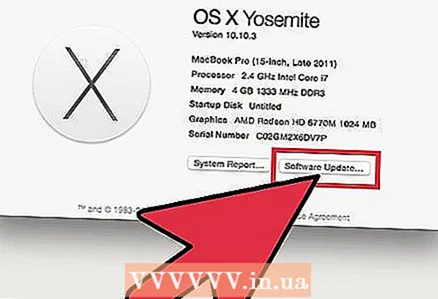 4 Mac OS X жаңыртуу. Apple табылган алсыздыктарды жоюу үчүн дайыма коопсуздук патчтарын чыгарат.
4 Mac OS X жаңыртуу. Apple табылган алсыздыктарды жоюу үчүн дайыма коопсуздук патчтарын чыгарат.
3 -метод 3: Linux
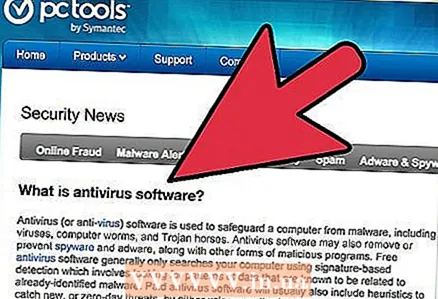 1 Linux вирустарга келгенде эң коопсуз операциялык система. Бул анын күчтүү ички коопсуздук системасы менен шартталган. Колдонмолор түздөн -түз репозиторийлерден (атайын файл сактагычтардан) орнотулгандыктан, жуккан файлды жүктөө жана орнотуу мүмкүнчүлүгү аз.
1 Linux вирустарга келгенде эң коопсуз операциялык система. Бул анын күчтүү ички коопсуздук системасы менен шартталган. Колдонмолор түздөн -түз репозиторийлерден (атайын файл сактагычтардан) орнотулгандыктан, жуккан файлды жүктөө жана орнотуу мүмкүнчүлүгү аз. - Linuxта антивирусту колдонуу зарылдыгы башка компьютерлерге зыяндуу программанын жайылышы менен шартталган. Вирустар электрондук почта аркылуу абдан оңой тарайт жана сиз өзүңүзгө жуктура албасаңыз да, вирусту Linux сыяктуу коопсуз эмес башка компьютерлерге жугуза аласыз.
 2 Антивирустук программаны жүктөп алыңыз. Linux бөлүштүрүүңүзгө туура келген антивирустук программалар үчүн репозиторийлерди издеңиз.Көпчүлүк антивирустук программалар бекер. Бул программалар Linux коомчулугу тарабынан сыналган жана минималдуу ресурстарды керектөөнү эске алуу менен иштелип чыккан.
2 Антивирустук программаны жүктөп алыңыз. Linux бөлүштүрүүңүзгө туура келген антивирустук программалар үчүн репозиторийлерди издеңиз.Көпчүлүк антивирустук программалар бекер. Бул программалар Linux коомчулугу тарабынан сыналган жана минималдуу ресурстарды керектөөнү эске алуу менен иштелип чыккан. 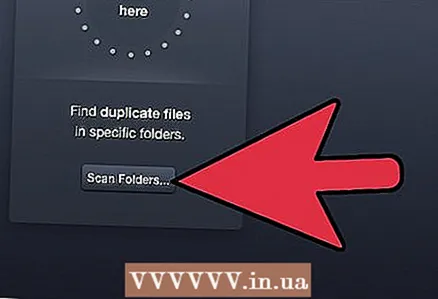 3 Антивирустук программаны орнотуңуз жана иштетиңиз. Инфекция коркунучу анча чоң эмес болгондуктан, системаңызды дайыма сканерлөөнүн кереги жок. Анын ордуна, антивирустук программаны колдонуп, шектүү файлдарды жана каттарды кол менен сканерлеңиз.
3 Антивирустук программаны орнотуңуз жана иштетиңиз. Инфекция коркунучу анча чоң эмес болгондуктан, системаңызды дайыма сканерлөөнүн кереги жок. Анын ордуна, антивирустук программаны колдонуп, шектүү файлдарды жана каттарды кол менен сканерлеңиз.  4 Linuxту жаңыртуу. Linux системасын жаңыртуу бардык орнотулган программаларды жаңыртып, аныкталган алсыздыктарды оңдойт. Жаңыртуу процесси автоматташтырылган. Тутум жөндөөлөрүңүздү текшериңиз жана Linuxтун автоматтык түрдө жаңыртылышын текшериңиз.
4 Linuxту жаңыртуу. Linux системасын жаңыртуу бардык орнотулган программаларды жаңыртып, аныкталган алсыздыктарды оңдойт. Жаңыртуу процесси автоматташтырылган. Тутум жөндөөлөрүңүздү текшериңиз жана Linuxтун автоматтык түрдө жаңыртылышын текшериңиз.